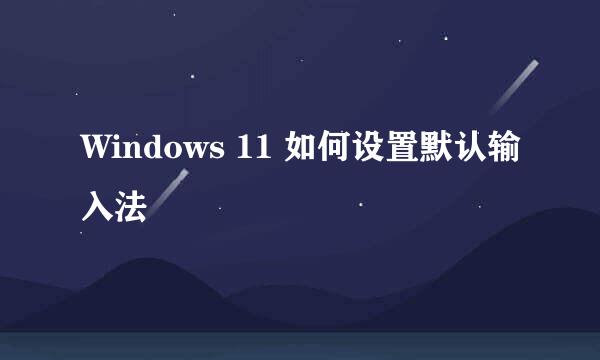Windows 11如何添加美式键盘/纯英文输入法
的有关信息介绍如下:
由于Windows版本迭代,Windows10中的添加美式键盘方法与Windows 11已略有不同,本经验操作时系统版本为22000.176.0
打开设置,选择“时间和语言”
选择“语言&区域”
检查下方是否有英语(美国),如果有,请跳到第7步,如果没有,请单击“添加语言”
找到英语(美国),单击下一步
可选语言功能里根据个人需求进行安装
安装完毕,出现英文,请注意你电脑原语言要在首选位置,否则重启后可能会变成英文界面
单击英语(美国)右方的更多选项按钮,选择“语言选项”
找到下方“键盘”项,单击“添加键盘”
选择“美式键盘(QWERTY)”
添加完毕
查看任务栏右方,会多出一个“拼”按钮,单击即可切换键盘